Bật mí cách thay đổi biệt danh trên Messenger
Đi cùng với sự phổ biến của Facebook, Messenger đã trở thành ứng dụng tin nhắn được hàng triệu người sử dụng để liên lạc với nhau. Không chỉ hỗ trợ ngươi dùng gửi tin nhắn đơn giản qua internet, Messenger còn tích hợp nhiều tính năng cực thú vị, nâng cao trải nghiệm người dùng. Có thể kể đến như tính năng thay đổi biệt danh. Tính năng này có thể giúp bạn đặt những cái tên đáng nhớ và dễ thương cho bạn bè, người thân và gia đình. Nếu vẫn chưa biết cách thay đổi biệt danh trên Messenger, Mega sẽ hướng dẫn bạn chi tiết cách làm trên hai thiết bị phổ biến hiện nay là điện thoại thông minh và máy tính nhé.
1. Cách thay đổi biệt danh Messenger trên máy tính
Hướng dẫn nhanh: Truy cập vào ứng dụng Messenger/ Nhấn vào Biểu tượng trò chuyện/ Nhấn vào người bạn muốn đặt biệt hiệu/ Chọn vào Biểu tượng Mũi tên chỉ xuống/ Chọn mục Biệt danh/ Nhấn vào biểu tượng cây bút/ Đặt biệt hiệu/ Nhấn vào dấu tick để lưu lại biệt hiệu.
Hướng dẫn các bước chi tiết:
– Bước 1: Truy cập vào trang Messenger trên máy tính của bạn
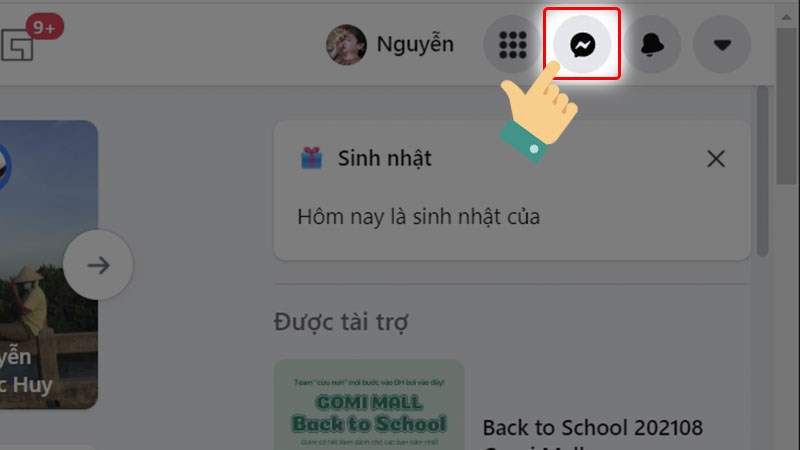
Truy cập vào trang Messenger trên máy tính của bạn
– Bước 2: Nhấn vào biểu tượng trò chuyện và chọn người dùng hoặc nhóm mà bạn muốn đặt biệt hiệu
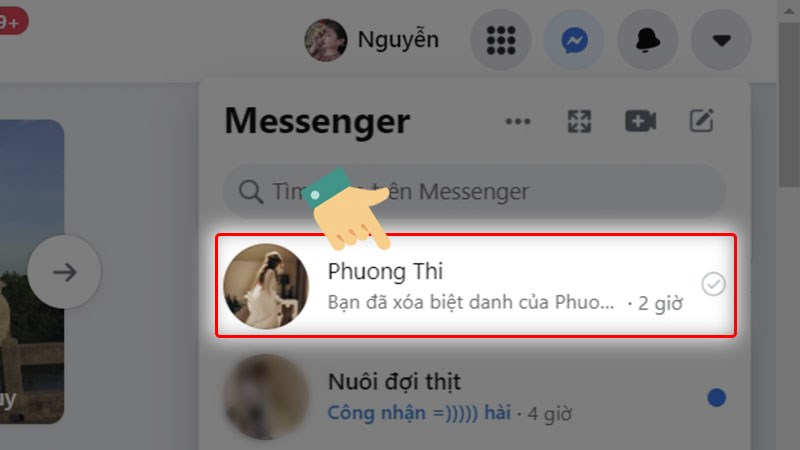
Nhấn vào biểu tượng trò chuyện và chọn người dùng hoặc nhóm mà bạn muốn đặt biệt hiệu
– Bước 3: Bấm vào biểu tượng mũi tên chỉ xuống
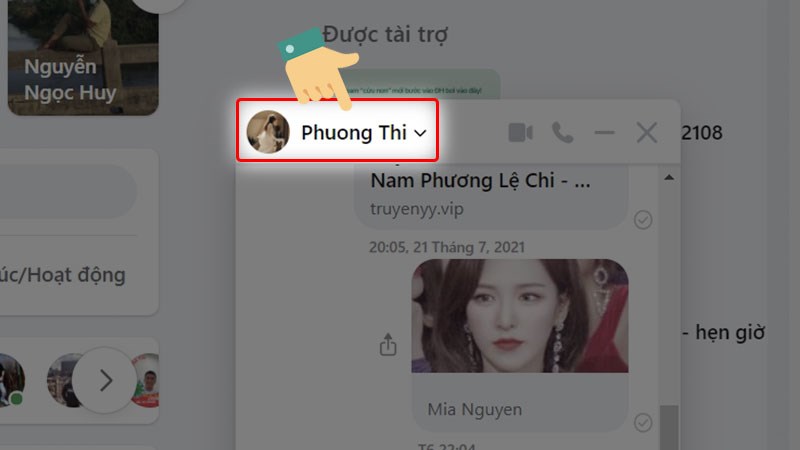
Bấm vào biểu tượng mũi tên chỉ xuống
– Bước 4: Chọn mục Biệt danh
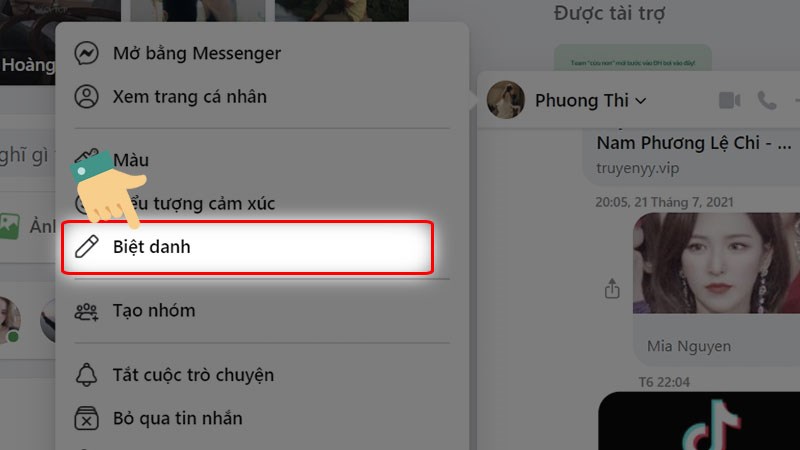
Chọn mục Biệt danh
– Bước 5: Nhấn vào Biểu tượng hình cây bút
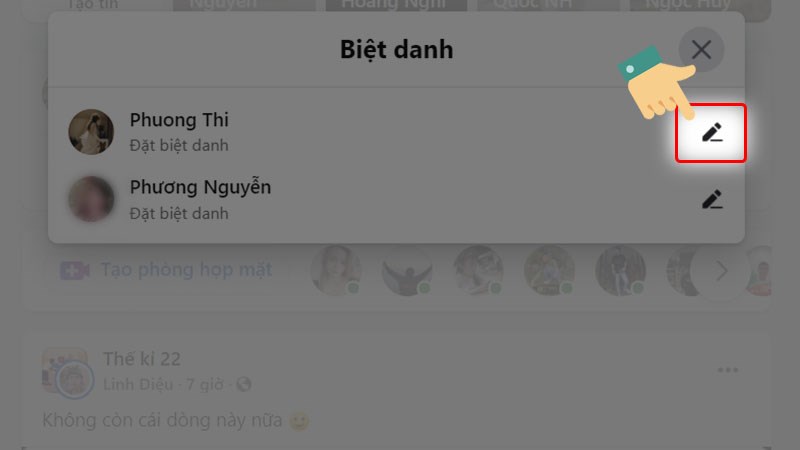
Nhấn vào Biểu tượng hình cây bút
– Bước 6: Nhập vòa biệt hiệu bạn muốn đặt cho đối phương
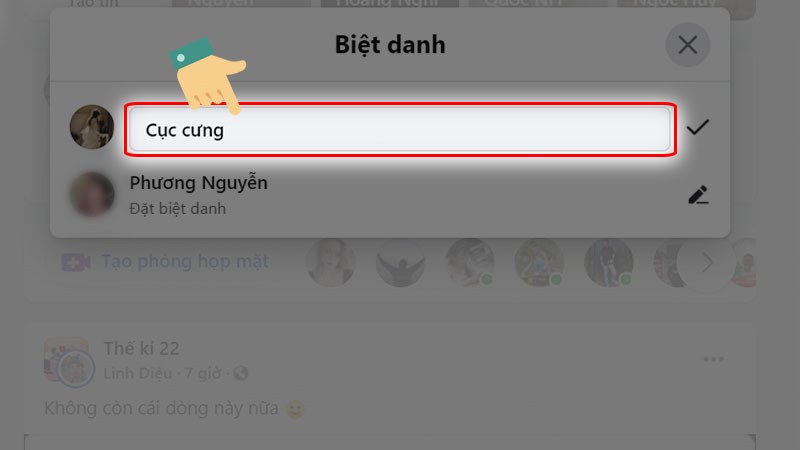
Nhập vòa biệt hiệu bạn muốn đặt cho đối phương
– Bước 7: Nhấn vào đấu tick để lưu lại biệt hiệu
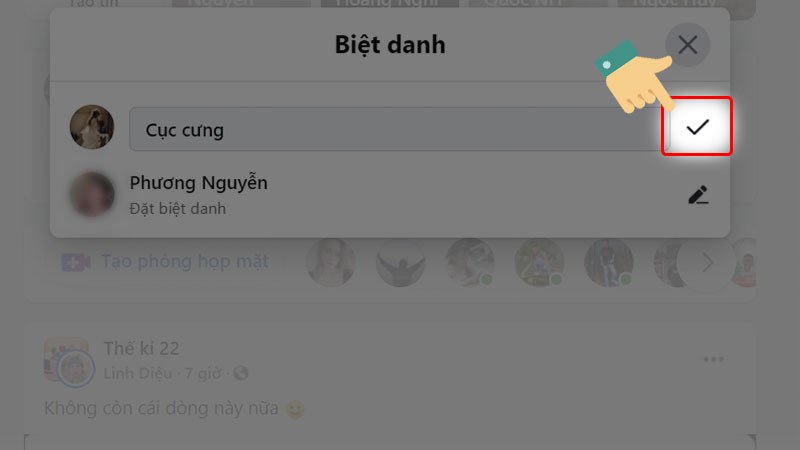
Nhấn vào đấu tick để lưu lại biệt hiệu
– Bước 8: Khi cập nhập thành công messenger sẽ thông báo cho bạn ngay trong khung chat
2. Cách thay đổi biệt danh Messenger trên điện thoại
Hướng dẫn nhanh: Mở ứng dụng Messenger trên điện thoại/ Chọn người hoặc nhóm bạn muốn đặt biệt danh/ Chọn biểu tượng chữ i ở góc bên phải màn hình/ Nhấn vào mục Biệt danh/ Nhập biệt danh/ Chọn đặt.
Hướng dẫn chi tiết:
– Bước 1: Truy cập vào app Messenger trên điện thoại di động
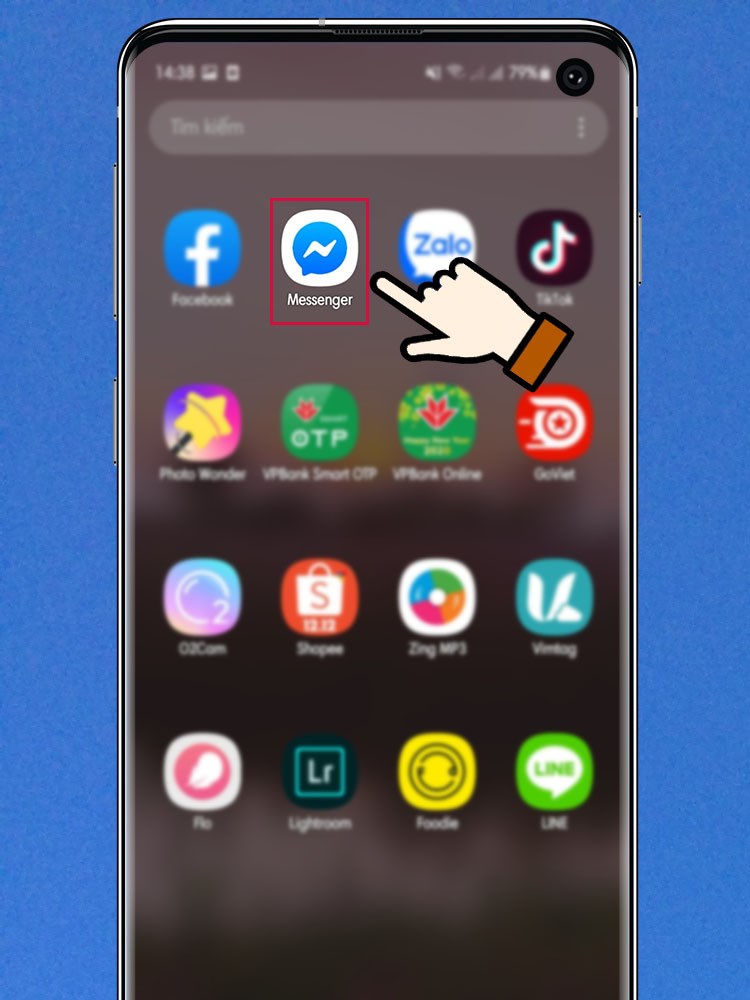
Truy cập vào app Messenger trên điện thoại di động
– Bước 2: Tại giao diện chính chọn người hoặc nhóm bạn muốn đặt biệt danh
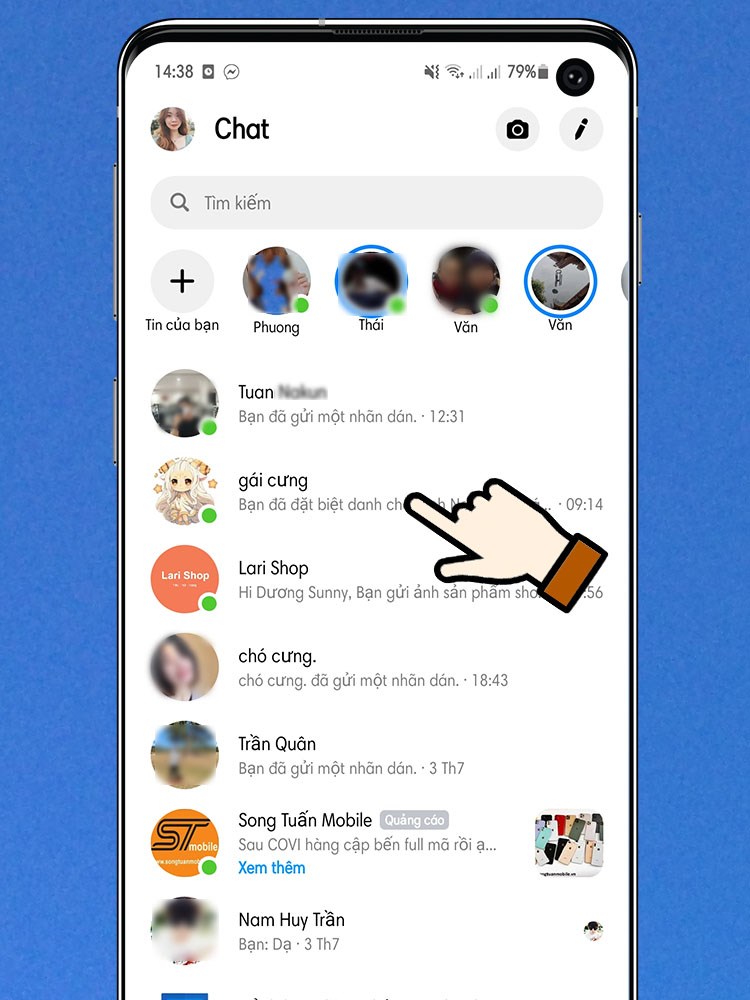
Tại giao diện chính chọn người hoặc nhóm bạn muốn đặt biệt danh
– Bước 3: Chọn biểu tượng chứ i nằm ở góc phải trên màn hình
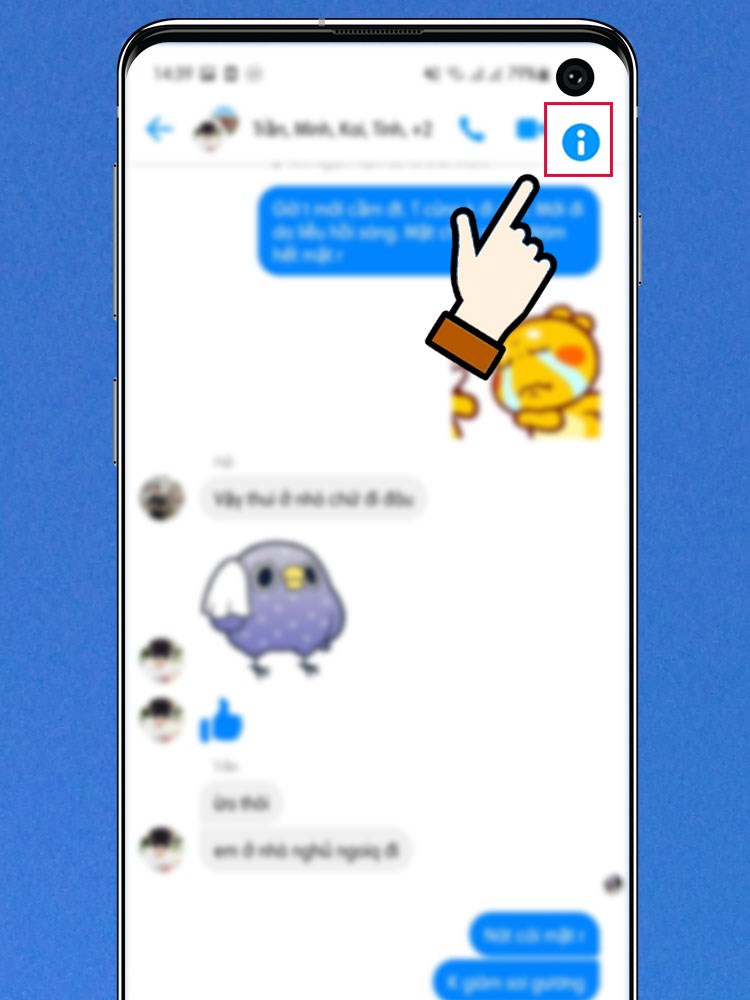
Chọn biểu tượng chứ i nằm ở góc phải trên màn hình
– Bước 4: Chọn phần Biệt Danh

Chọn phần Biệt Danh
– Bước 5: Nếu là một nhóm người thì bạn nhấn vào tên người bạn muốn đổi. Sau đó nhập tên biệt danh. Chọn Đặt để hoàn tất
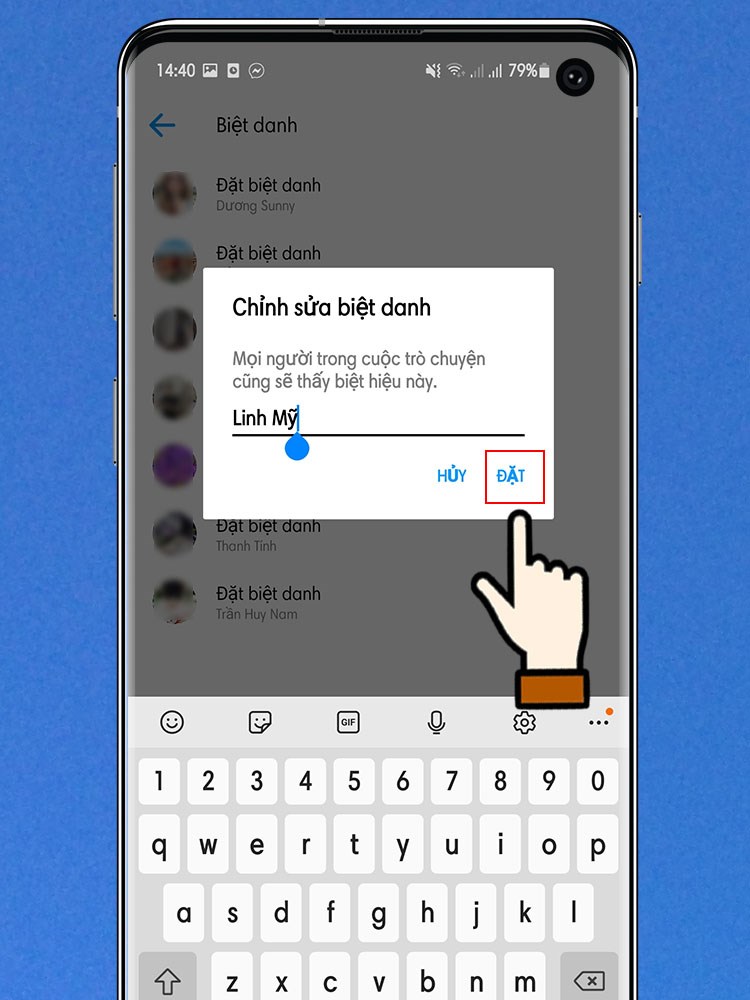
Chọn Đặt để hoàn tất
Nếu muốn gỡ biệt danh, các bạn có thể thao tác tương tự các bước trên rồi chọn gỡ. Lưu ý, tên biệt danh chỉ hiện trên thông báo nhóm chat và khi họ nhắn tin thì bạn sẽ thấy tên biệt danh hiện ra. Tên biệt danh chỉ xuất hiện trong phần chat, tên trên trang cá nhân vẫn không thay đổi.
3. Một số tính năng cực hay khác ẩn trong Messenger
Với những người được bạn đặt biệt danh, chắc rằng đó là những người bạn thân thiết, hay người chúng ta yêu quý. Vì vậy, bạn sẽ muốn chia sẻ nhiều với nhau hơn, tìm kiếm những niềm vui khi được tám truyện trên Messenger. Bên cạnh tính năng thay đổi tên biệt danh, bạn có thể thử nhiều tính năng thú vị khác trên ứng dụng này.
Tạo avatar của riêng mình
Thay vì sử dụng các emoji hay sticker có sẵn, giờ đây bạn có thể tự tạo avatar cho riêng mình với công nghệ quét hình ảnh AR. Các avatar sẽ được lựa chọn quần áo, tóc tai, màu sắc theo sở thích của bạn. Thêm vào đó, biểu cảm gương mặt cũng cực phong phú và đa dạng để bạn thể hiện cảm xúc khi bình luận hay chat với bạn bè.
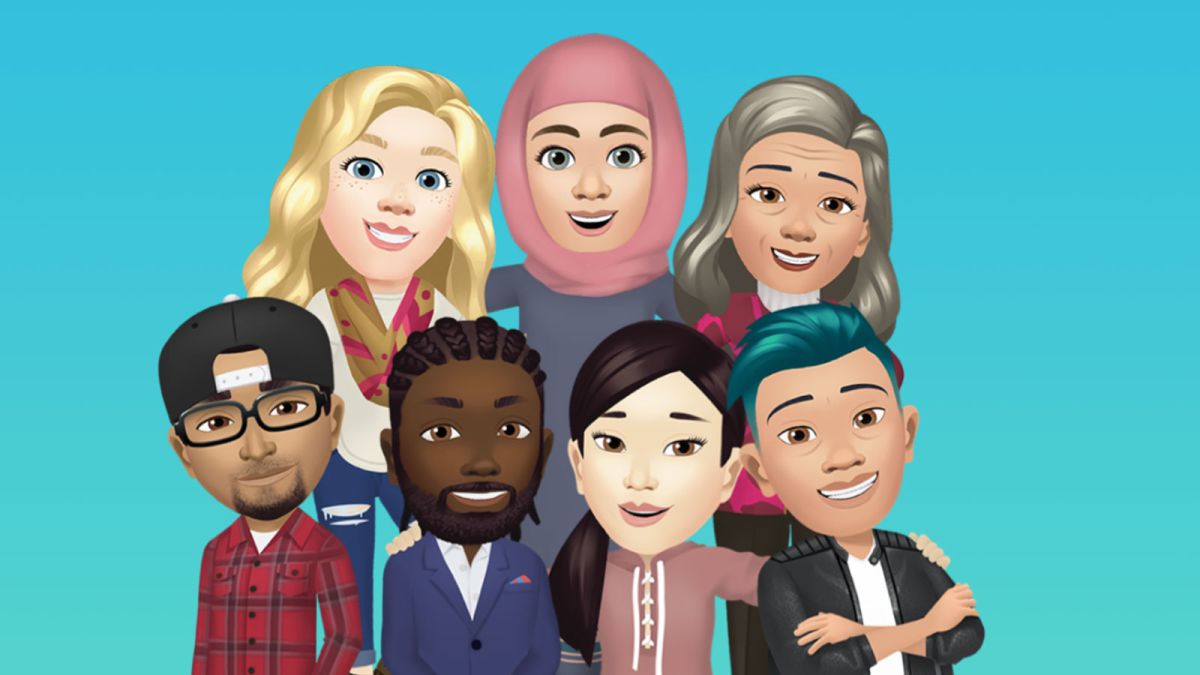
Tạo avatar của riêng mình
Tạo hộp quà trong Messenger
Tính năng gần đây đang khá trend trên Messenger chính là tạo hộp quà. Tính năng này mang dến nhiều điều thú vị và bất ngờ cho người dùng. Cụ thể là tin nhắn của bạn sẽ được gói trong một hộp quà. Người nhận phải bấm mở hộp quà ra thì mới đọc được thông điệp. Tính năng này hay được các cặp đôi sử dụng để bày tỏ tình cảm, hay đôi bạn thân khi muốn thử độ ăn ý và hợp rơ với nhau.
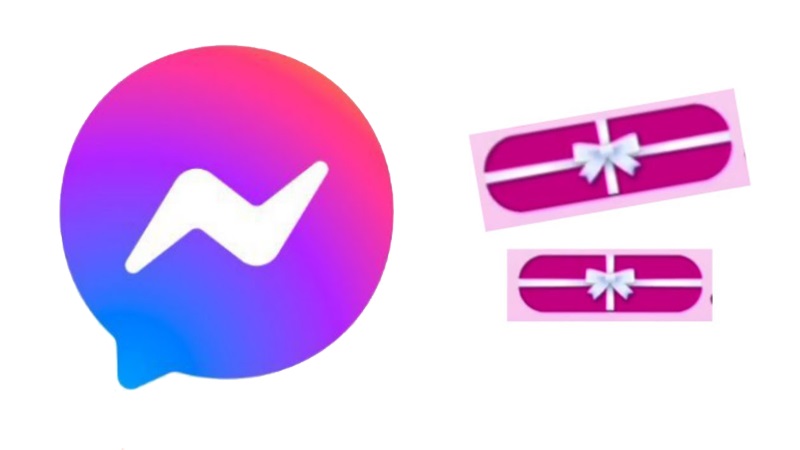
Tạo hộp quà trong Messenger
Thay đổi màu sắc và biểu tượng chủ đạo trong Messenger
Thông thường thì màu sắc cơ bản của khung chat trong Messenger là màu xanh dương đi kèm với nút Like. Tuy nhiên bạn có thể thay đổi màu sắc, theme của khung chát, đồng thười thay đổi biểu tượng khác mà mình thích trong mục cài đặt.
Phóng to biểu tượng cảm xúc
Nếu bạn muốn biểu tượng cảm xúc của mình được phóng đại lên để thể hiện cảm xúc cực kì vui, hay siêu giận dữ thì Messenger cũng hỗ trợ điều đó. Bạn chỉ cần bấm giữ emoji thật lâu cho đến khi nó to lên kích thước bạn muốn. Khi nhấc tay ra, emoji đó sẽ được gửi đi.

Phóng to biểu tượng cảm xúc
Chặn tin nhắn từ người bạn không muốn nhận
Nếu trong danh sách bạn bè có người từng lừa bạn, hoặc thường xuyên làm phiền nhưng bạn không muốn chặn facebook họ vì một vài vấn đề. Cách giải quyết tốt nhất là chặn nhận tin nhắn từ họ trên messenger. Hãy vào cuộc trò chuyện và chọn Manage ở trên cùng màn hình. Sau đó chọn Manage Messages, chuyển tab trượt sang trái là bạn sẽ không còn nhận thông báo tin nhắn từ người đó.
Nếu bạn ở trong nhóm chat mà không muốn nhận thông báo. Bạn có thể tắt nó bằng cách vào phần biểu tượng trò chuyện nhóm. Nhấn giữ để hiện ra các lựa chọn. Bấm chọn mục Mute Notifications.
Trò chuyện bí mật
Sau nhiều vụ việc bị phát tán nội dung cá nhân, messenger giờ đã mã hóa đầu cuối để giữ các cuộc trò chuyện bí mật. Người dùng còn có thể cài đặt thời gian để nội dung tin nhắn biến mất sau một thời gian nhất định.
Xem thêm >>>
Cách xóa Fanpage Facebook nhanh chóng trên điện thoại và máy tính
Hướng dẫn cách lồng tiếng vào Story trên Facebook cực kì thú vị
Hướng dẫn bạn cách ẩn lượt like trên Facebook nhanh chóng
by mega.com.vn




